win10 vmware虚拟机怎么解决蓝屏问题?win10 vmware虚拟机蓝屏解决方法
(福利推荐:你还在原价购买阿里云服务器?现在阿里云0.8折限时抢购活动来啦!4核8G企业云服务器仅2998元/3年,立即抢购>>>:9i0i.cn/aliyun)
win10 vmware虚拟机蓝屏的情况应该怎么解决呢?下面小编就为给大家带来两种虚拟机蓝屏的解决方法,小伙伴们快跟着小编往下看吧!
win10 vmware虚拟机蓝屏的解决方法
方法一:设置虚拟内存
1、右键单击此电脑→属性→高级系统设置→点击高级选项卡→在“性能”属性中点击设置。
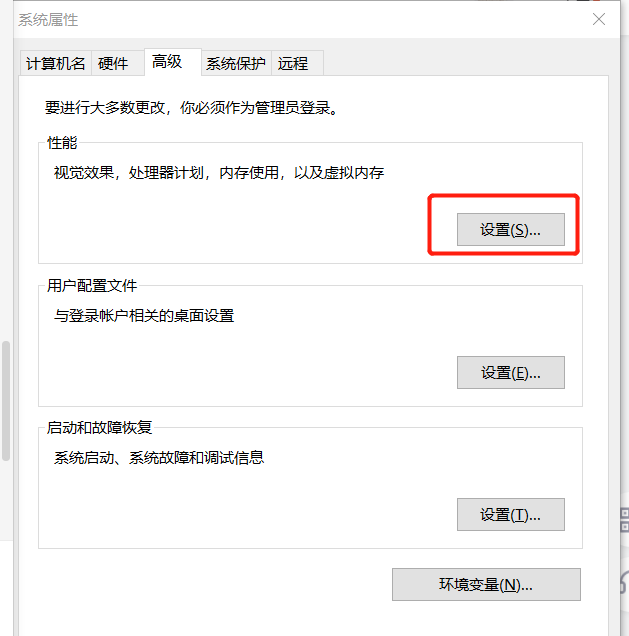
2、之后在高级选项卡中点击“更改”。

3、取消选择“自动管理所有驱动器的分页文件大小”,并勾选下方“系统管理的大小”,确定。最后重启电脑。
方法二:打开Windows“虚拟机平台”功能
1、Win+R,输入control打开控制面板→程序和功能→启动或关闭Windows功能,在其中找到“虚拟机平台”选项,勾选。随后重启电脑。

2、但是到这里还没完。如果此时点开虚拟机VMware,点击运行Ubuntu,会提示“需要关闭hyper-V虚拟机才能运行”,因此接下来我们要关闭hyper-V。
3、这里如果你能够在刚才的位置(控制面板中启用或关闭Windows功能界面)找到hyper-V选项,那么直接在这里把勾去掉再重启即可。如果这里显示没有勾上,那么可以先勾上再去掉。
4、界面没有找到选项的话,在命令行中关闭该服务。
5、菜单中搜索cmd,从管理者模式进入cmd,直接输入bcdedit /set hypervisorlaunchtype off后执行,待下方显示“命令执行完成”后,便可重启电脑。再度打开VM进入Ubuntu,问题解决!
相关文章

win10 onedrive登录界面空白怎么办?onedrive登录界面空白的两种解决方
当你打开OneDrive,想要登录账号时,却发现自己卡在了登录后的界面,一片空白,怎么也加载不出内容,或是被提示登录失败了,这该如何解决呢?下文就为大家带来了详细介绍,2022-08-24
win10如何修改user文件夹名?win10 users文件夹改名的步骤教程
这篇文章主要介绍了win10如何修改user文件夹名?win10 users文件夹改名的步骤教程的相关资料,需要的朋友可以参考下本文详细内容介绍2022-08-23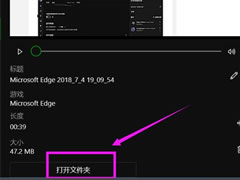
Win10xbox录屏文件保存在哪?Win10xbox录屏文件存在位置分享
这篇文章主要介绍了Win10xbox录屏文件保存在哪?Win10xbox录屏文件存在位置分享的相关资料,需要的朋友可以参考下本文详细内容介绍2022-08-23
Win10如何修改系统散热方式?Win10设置系统散热方式教程
近日有些用户发现自己的电脑散热效果不是很好,那么win10系统散热方式怎么设置呢?本文就为大家带来了Win10修改系统散热方式方法,需要的朋友一起看看吧2022-08-23
Win10怎么开启VT虚拟化技术?Win10开启VT最简单的步骤
Win10怎么开启VT虚拟化技术?本文就为大家带来了Win10开启VT最简单的步骤,需要的朋友一起看看吧2022-08-23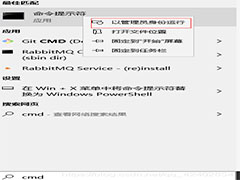 这篇文章主要介绍了Win10 CMD命令大全与超好用的快捷键,本文给大家介绍的非常详细,对大家的学习或工作具有一定的参考借鉴价值,需要的朋友可以参考下2022-08-22
这篇文章主要介绍了Win10 CMD命令大全与超好用的快捷键,本文给大家介绍的非常详细,对大家的学习或工作具有一定的参考借鉴价值,需要的朋友可以参考下2022-08-22
Win10系统.NET3.5组件怎么安装?win10安装.net3.5组件的详细步骤
Win10系统.NET3.5组件怎么安装?今天小编为大家带来了win10安装.net3.5组件的详细步骤,需要的朋友一起看看吧2022-08-22
win10搜索框点击没反应怎么办?win10搜索框搜索东西没反应的解决方法
最近有小伙伴们询问小编说发现自己的win10系统出现点击搜索框但是没有反应,本文就为大家带来了详细的解决教程,需要的朋友一起看看吧2022-08-22
Windows系统内战 对比win11选择Win10系统的7大理由
windows系统用的人比较多,win7已经被淘汰,我们今天就来看看win10对比win11最终选择继续使用win10系统的理由,详细请看下文介绍2022-08-20
win10系统如何将控制面板放到桌面?win10控制面板放到桌面方法
这篇文章主要介绍了win10系统如何将控制面板放到桌面?win10控制面板放到桌面方法的相关资料,需要的朋友可以参考下本文详细内容介绍2022-08-18







最新评论